
身に覚えがないのに「アバスト」というセキュリティソフトが勝手にインストールされている?
そもそも、アバストって安全なのかな?
勝手にインストールされてしまった時の対処法も教えて欲しい!
パソコンを使っていたら、「アバストが勝手にインストールされていて、通知がうるさい」なんてこと、ありませんか?
実は、知らない間にアバスト無料アンチウイルスが勝手にインストールされていた、という事例は意外と多いです。
そこで、勝手にインストールされたアバストは安全なのか、またどのように対処したらよいのかを徹底解説します。
記事を読むと、アバストが勝手にインストールされていたら、どうするべきか分かります。
物価高や円安の影響で、セキュリティソフト各社の値上げが相次いでます。既に、ウイルスバスターやソースネクストは、値上げを実施しました。各社も追随して値上げする可能性が高いので、早めの購入がおすすめです。
アバスト無料アンチウイルスとは?
アバスト(Avast)は、無料のアンチウイルスソフトです。
有料のセキュリティソフトと比較すると、機能や性能は劣ってしまいますが、無料製品の中では人気があります。
アバストは、無料版から有料版にアップグレードしてもらうことで、収益を上げるビジネスモデルのため、様々な場面でアバストのインストールを促す画面を見かけます。
そのため、いつの間にかアバストが勝手にインストールされていて、不安になる人が多いようです。
でも、アバスト自体は決して怪しいソフトではないので安心してください。
アバスト無料アンチウイルスが勝手にインストールされる理由
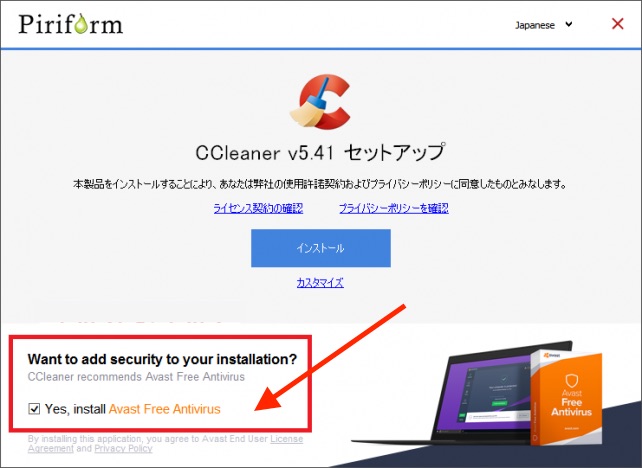
アバストが、知らない間に勝手にインストールされている理由は、ネット上で他の製品をダウンロードした際に、一緒にインストールされてしまうからです。
ネットから新しいソフトをインストールする際に、「アバストの無料版もインストールします」と小さく表示されており、チェックを外さないと一緒にインストールされてしまう仕組みになります。
例えば、CCleaner、JDownloader2、GOM Playerなどの多くのソフトで、インストール時やアップデート時に一緒にインストールされる仕様です。
そのため、ソフトのインストール時に注意深く説明文を読むだけで、アバストが勝手にインストールされる現象は防ぐことができます。
アバストが勝手にインストールされたら、削除する必要あり

パソコンにセキュリティソフトが複数入っていいると、正常に機能しなくなることが多く、危険です。
また、アバストはあまり性能が高くないので、他社製品に乗り換えることをおすすめします。
多くの人は、既に他社のセキュリティソフトを利用していると思うので、アバストが勝手にインストールされてしまったら削除しておきましょう。
万が一、セキュリティソフトをまだ導入していない場合は、アバストではない他社セキュリティソフトを導入することをおすすめします。
『セキュリティソフトの比較!おすすめ人気ランキング』では、各社のセキュリティソフトを詳しく比較しているので、一緒に読んであなたのニーズに1番合うセキュリティソフトを見つけてみてください。
アバストのアンインストール(削除)方法
アバスト無料アンチウイルスソフトをアンインストールする方法は上記の2つがあります。
順にやり方を解説するので、確認しながらアンインストール(削除)してみてください。
①Windowsの設定からアンインストール(削除)する
Windowsのプログラムをアンインストールする際に、最も一般的な方法です。
設定画面からプログラムを選択すると、アンインストールできるようになります。
アンインストールするには、「Windowsボタン」→「設定」→「アプリ」→「アプリと機能」→「アバスト」→「アンインストール」の順にクリックしてください。
②アバストのアンインストール専用ツールを利用する
アバストの専用アンインストールツール「アバストアンインストールユーティリティー」を利用して削除する方法です。
まず、アバストのアンインストール説明ページに移動し、削除ツールをダウンロードしてください。
その後、アプリを実行して、「アバスト無料アンチウイルス」を選択し、アンインストールをクリックします。
その後、アバスト無料アンチウイルスの関連ファイルが全て削除されたら、アンインストール完了です。
まとめ:アバストが勝手にインストールされたら、削除を推奨
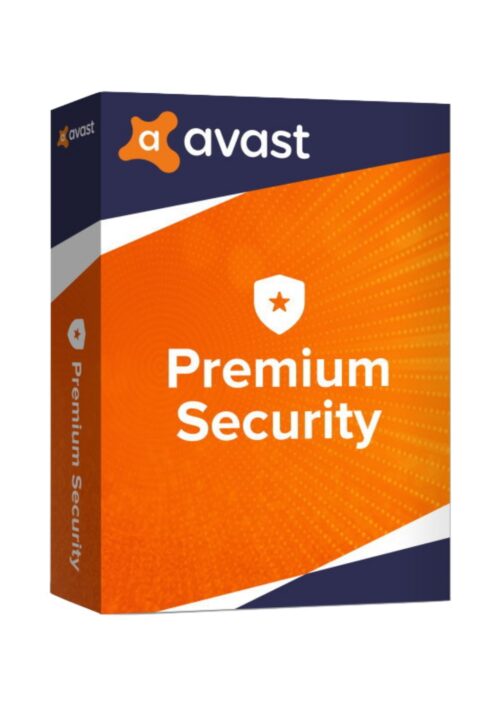
「アバスト無料アンチウイルス」が勝手にインストールされてしまっている問題は、多くの人が直面しています。
しかし、アバストはセキュリティソフトのため、怪しいものではないので安心してください。
一方で、セキュリティソフトが複数インストールされていると、パソコンに悪影響になので、アバストは必ずアンインストール(削除)する必要があります。
Windows設定、または専用のアンインストールツールを使って、関連フォルダまで完全に削除するようにしましょう!
また、もしセキュリティソフトを導入していない場合は、アバストは性能が高くないので、他社製品へ乗り換えを推奨します。
個人的には、万人におすすめの「ノートン360」を選んでおけば間違いないと思うので、セキュリティソフトを導入していない人は、ぜひ検討してみてください!
また、『セキュリティソフトの比較!おすすめ人気ランキング』では、各セキュリティソフトの特徴などをまとめているので、ぜひ一緒に読んで、あなたに1番合う製品を見つけましょう!
物価高や円安の影響で、セキュリティソフト各社の値上げが相次いでます。既に、ウイルスバスターやソースネクストは、値上げを実施しました。各社も追随して値上げする可能性が高いので、早めの購入がおすすめです。

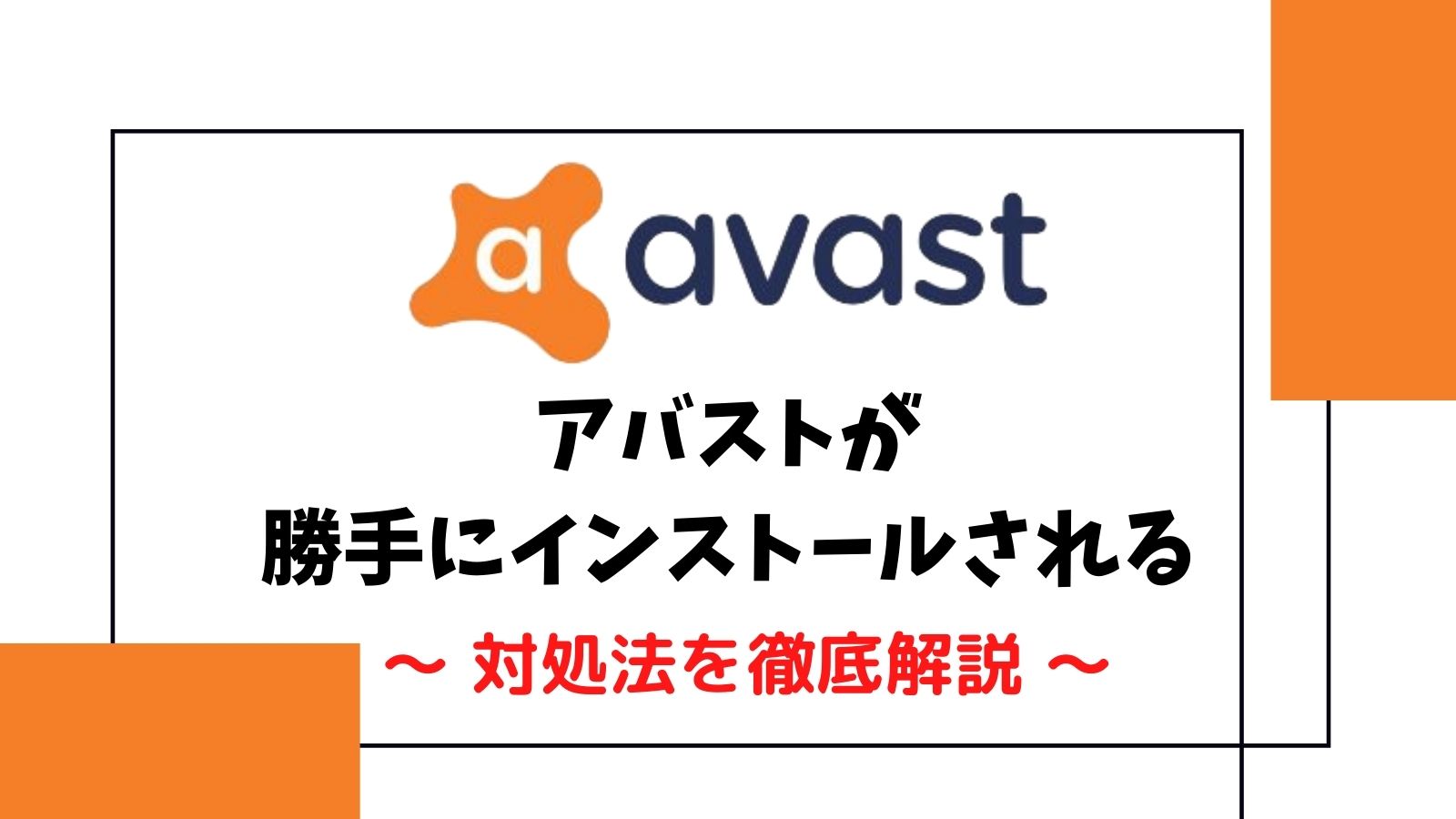
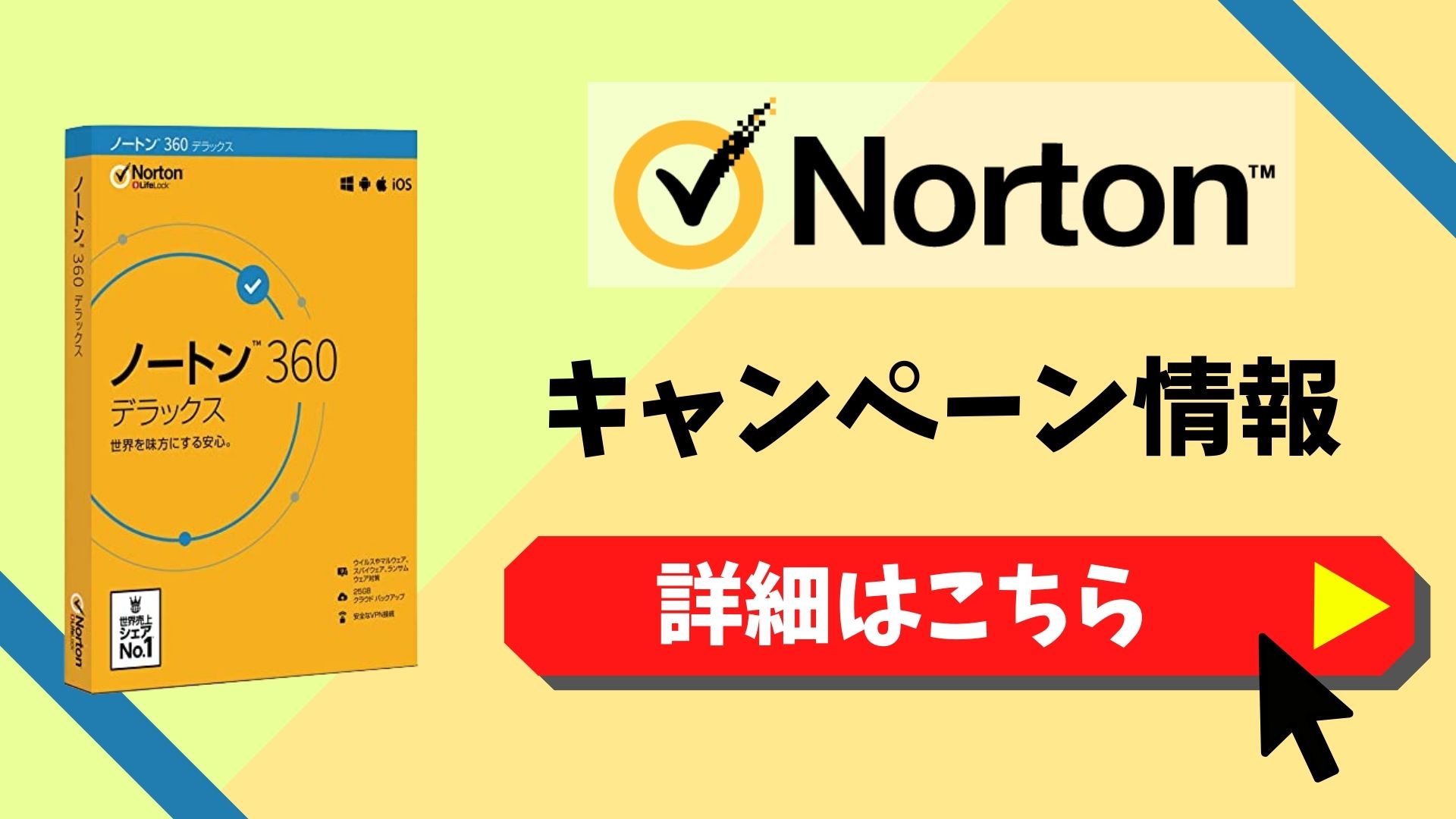



コメント